许多用户在他们的 Windows PC 上安装Microsoft Office 365时报告了一个问题。问题是安装程序卡在“我们正在准备就绪” 消息上。看到此消息后,用户将无法再次安装 Office 365。当以前的 Office 365 文件未正确安装或损坏时,可能会发生这种情况。有时兼容性问题或安装过程中缺少某些权限可能会导致此错误。
在 Office 365 安装过程中,您是否还停留在“准备就绪”错误?然后,继续阅读这篇文章。在这里,我们讨论了一些故障排除策略,可以帮助您解决计算机上的此错误。
1. 同时按Windows和R键打开运行。
2.输入regedit并点击OK打开注册表编辑器。
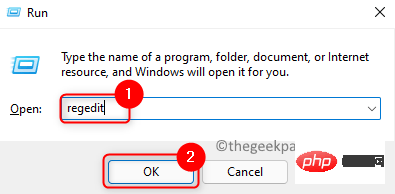
3. 当UAC提示权限时,单击是。
4. 导航到注册表中的以下位置。
HKEY_CURRENT_USER\Software\Microsoft\Windows\CurrentVersion\Policies\Explorer
5. 在资源管理器键中,右键单击右侧的DisallowRun条目。
6. 选择选项删除以删除此条目。
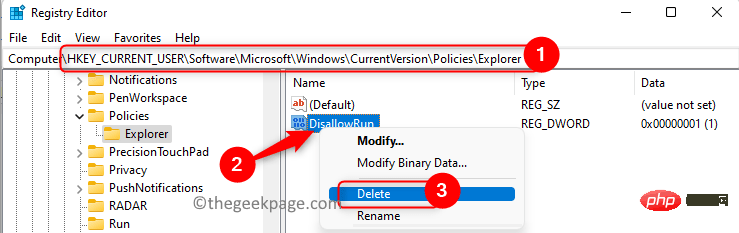
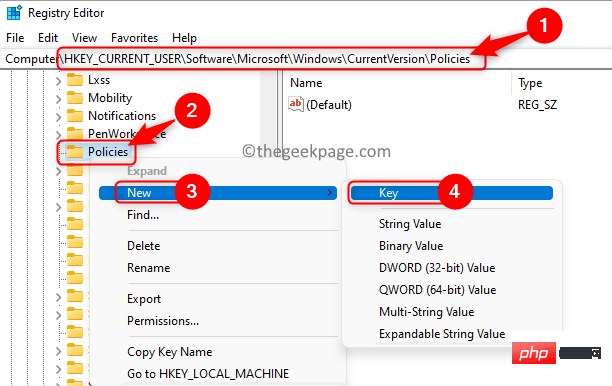
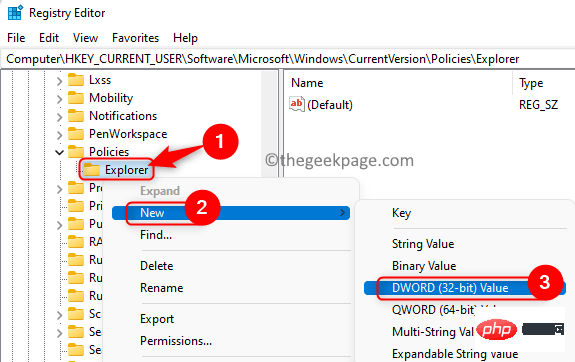
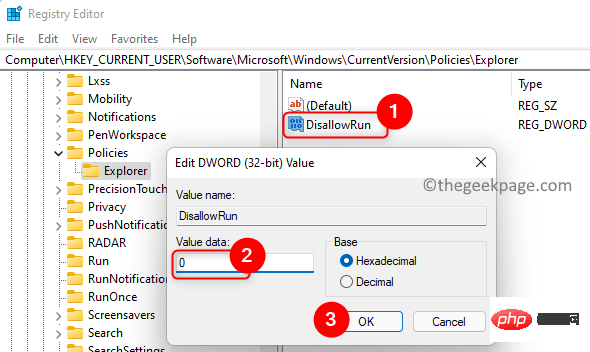
8. 现在尝试再次安装 Office 以检查错误是否已解决。
1. 使用Windows 和 R组合键打开运行对话框。
2.输入ms-settings:appsfeatures并按Enter打开应用和功能设置。
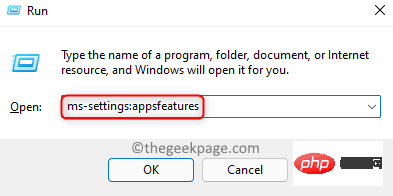
3. 在应用列表下方的文本框中,键入Microsoft 365以查找您的 Office 安装。
4. 单击与Microsoft 365安装相关的三个垂直点,然后选择修改。
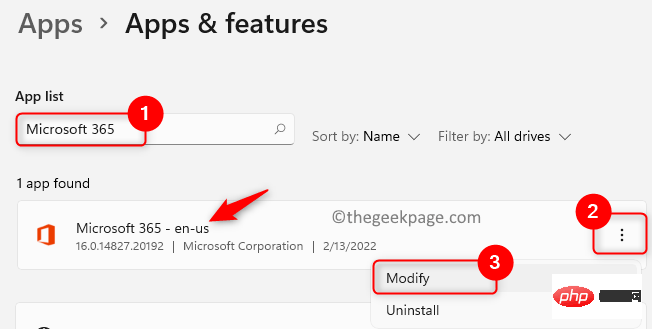
5. 当用户访问控制提示权限时,点击是按钮。
6. 在修复窗口中,选择快速修复选项。
7. 然后,单击修复按钮。
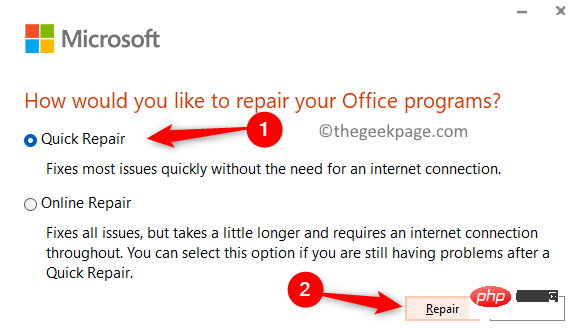
8. 在准备开始快速修复窗口中,再次单击修复以开始该过程。
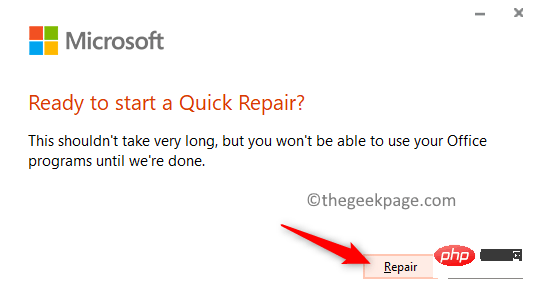
9. 检查问题是否已解决。如果问题仍然存在,请尝试在步骤 6中使用在线修复选项。
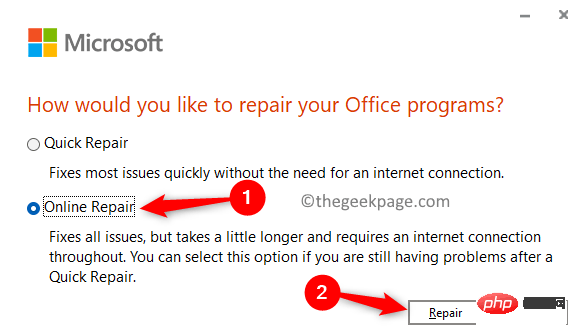
1. 执行修复 2中所述的步骤 1 - 3。
2. 单击Microsoft 365旁边的三个垂直点,然后选择卸载。
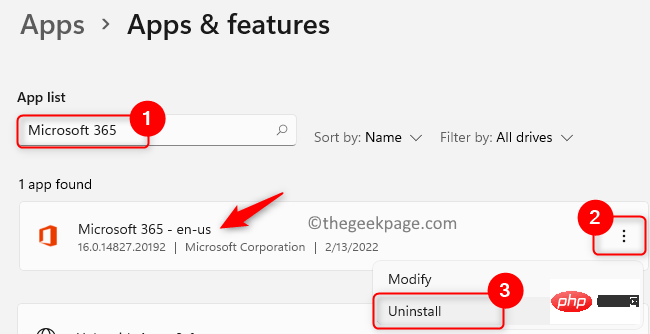
3. 在确认提示中,再次单击卸载。
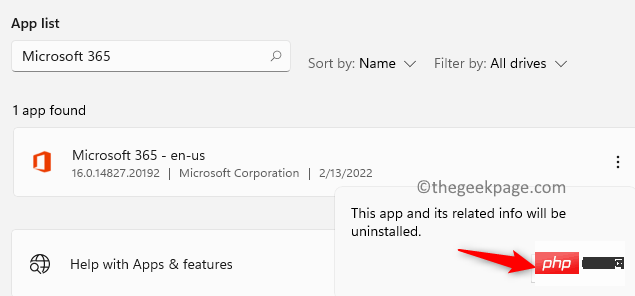
4. 等待卸载完成。卸载 Office 365 后,您需要删除 Windows 安装程序包。
5. 按Windows + R并键入%ProgramFiles%并按Enter。
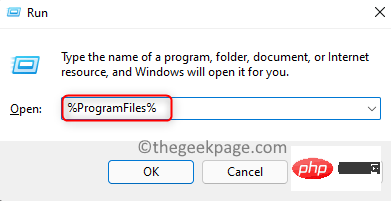
6.在这里,分别删除名为Microsoft Office和Microsoft Office 15的文件夹。要删除,请选择文件夹并单击顶部的删除(垃圾箱)图标。
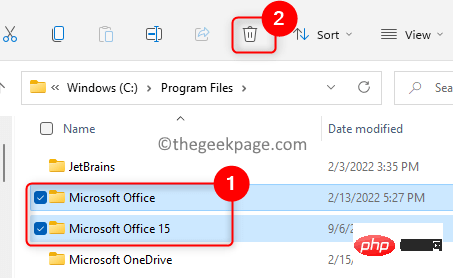
7. 再次按Windows + R并键入%ProgramFiles(x86)%,然后按 Enter。
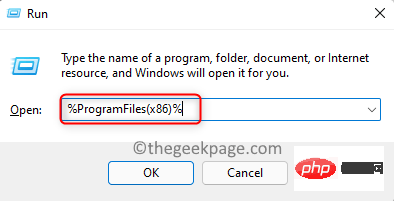
8.在这里也删除Microsoft Office 文件夹。
9. 打开运行(Windows + R)。键入regedit打开注册表编辑器。
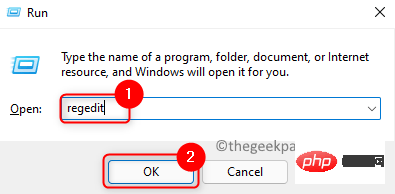
10. 将该位置复制粘贴到注册表的导航栏中。
HKEY_CURRENT_USER\SOFTWARE\Microsoft\Office
11.右键单击 Office文件夹并选择删除。
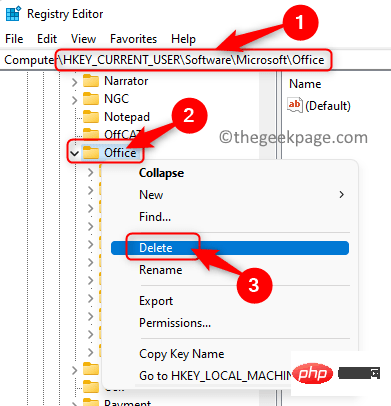
12. 转到注册表中的以下位置。
HKEY_LOCAL_MACHINE\SOFTWARE\Microsoft\Office
13. 同样在这里,右键单击Office文件夹并选择删除。
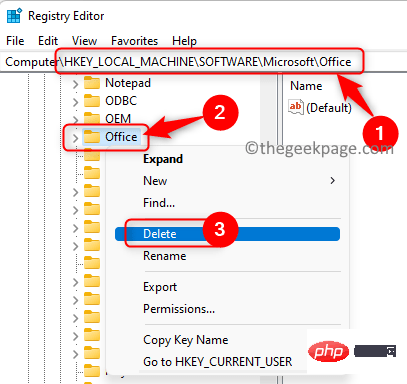
14.重新启动您的电脑。现在尝试再次安装 Office 以检查问题是否已解决。
1. 单击链接转到Microsoft 支持和恢复助手下载页面。
2. 在这里,单击下载以获取系统上的设置文件。
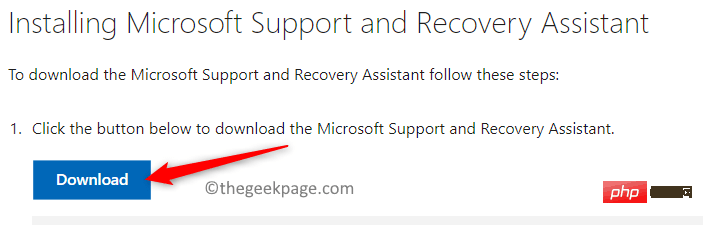
3.使用安装程序安装Microsoft Support and Recovery Assistant。
4. 您需要连接到互联网才能运行该工具。
5. 启动后,选择Office作为您遇到问题的应用程序。
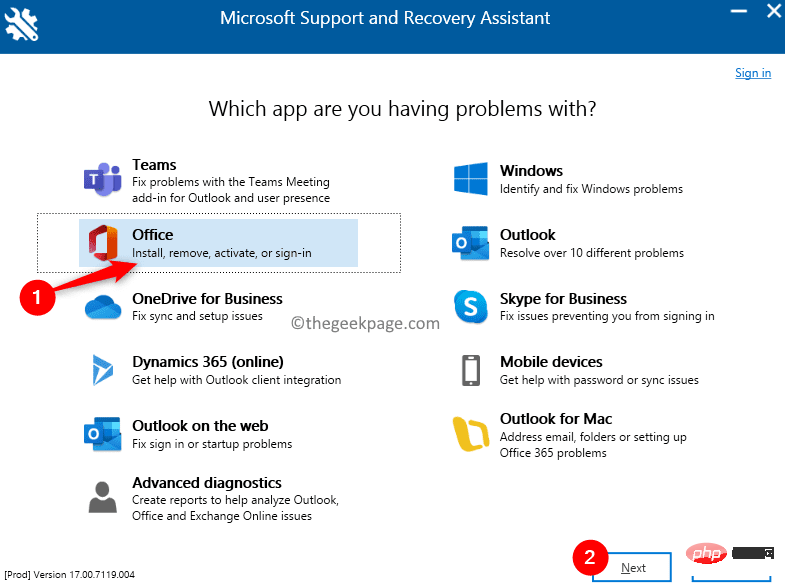
6. 在下一个窗口中,选择您面临的问题。单击下一步。
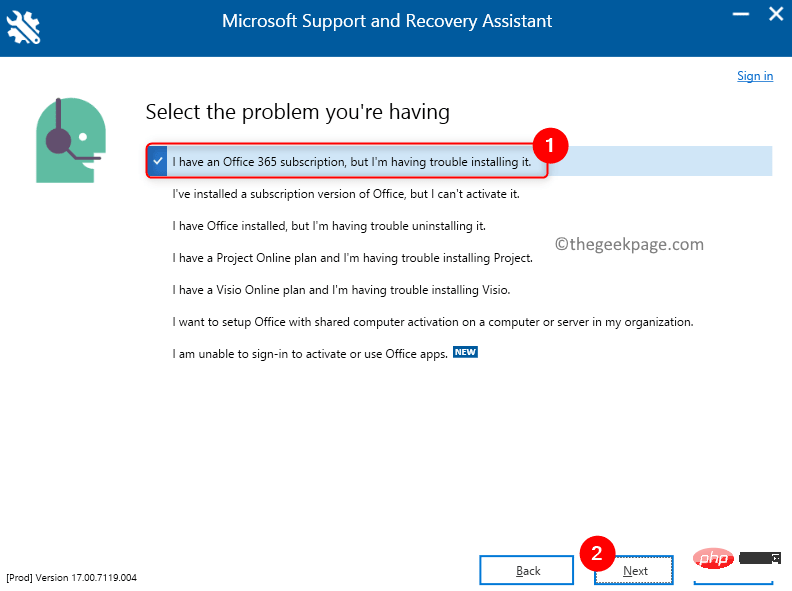
7. 在这里,选择选项是,然后单击下一步继续。
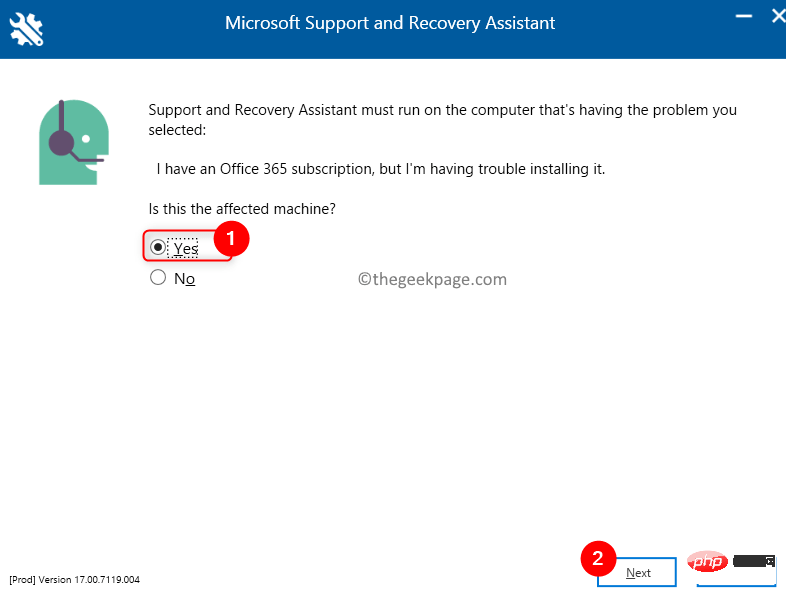
8. 它会要求您登录到您的 Microsoft 帐户。然后,它将检查问题并开始在您的 PC 上安装 Office 365。
1. 转到Office 安装文件的位置。
2.右键单击该文件并选择属性。
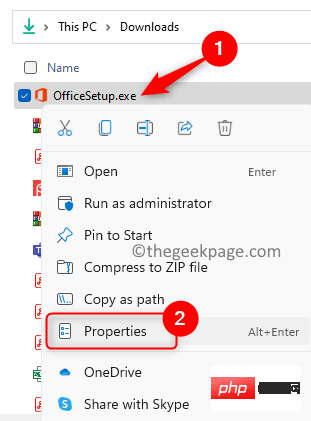
3. 转到兼容性选项卡。
4.选中在兼容模式部分中以兼容模式运行此程序旁边的框。
5. 在此下方的下拉列表中,从列表中选择Windows 8。
6. 然后,在下面的设置部分中,选中与以管理员身份运行此程序相关的框。
7. 单击应用,然后单击确定。
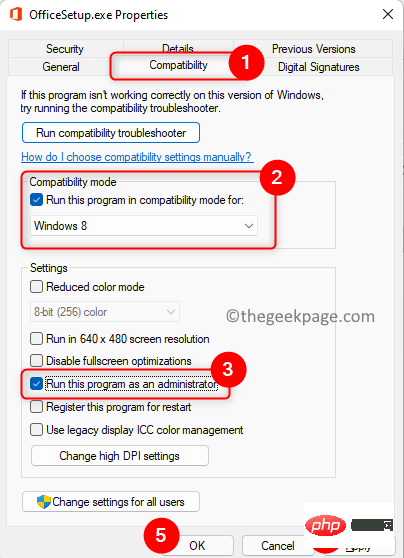
8. 检查是否能够顺利完成 Office 安装。
以上是如何修复 Microsoft Office 365 卡在准备就绪上的详细内容。更多信息请关注PHP中文网其他相关文章!




